window10开机自动启动项在哪里设置 win10怎么设置开机启动项
更新时间:2023-10-23 13:44:44作者:zheng
我们可以通过设置win10电脑的启动项来对电脑的开机时间进行优化,或者让我们使用win10电脑的时候更加方便,有些用户就想要修改win10电脑的启动项设置,却不知道win10怎么设置开机启动项,今天小编就教大家window10开机自动启动项在哪里设置,如果你刚好遇到这个问题,跟着小编一起来操作吧。
推荐下载:windows10精简版镜像
方法如下:
1、首先,我们要打开电脑,如图所示就是我电脑的打开之后的桌面:
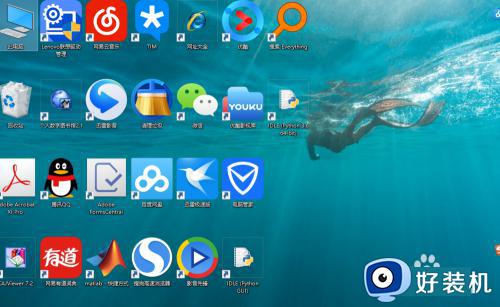
2、我们按住windows+r,弹出如图所示的窗口:
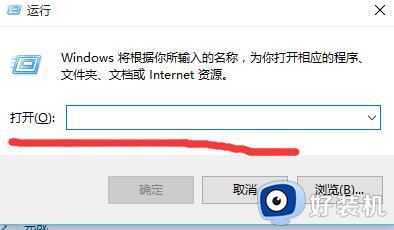
3、在打开的运行窗口中耍拒输入“msconfig”,然后点击确定,如图所示:
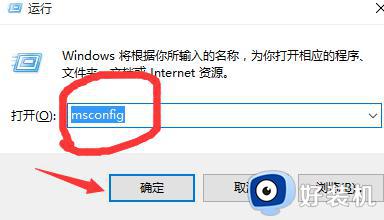
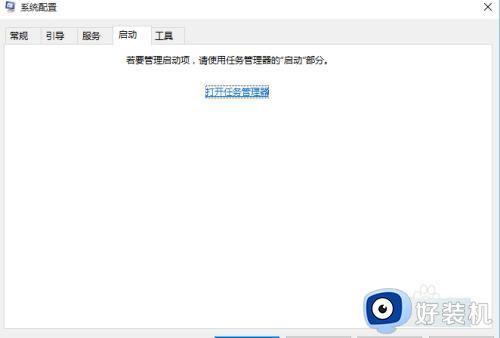
4、在打开的系统配置窗口中,单击“打开任务管理器”,如图所示:
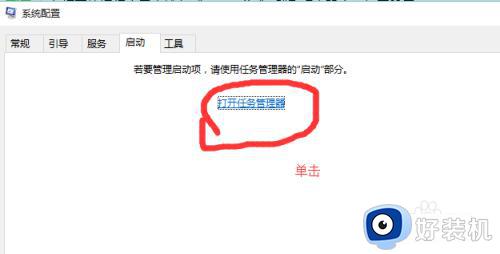

5、在打开的任务管理器窗口中,我们禁用“网易有道词典”,如图所示:
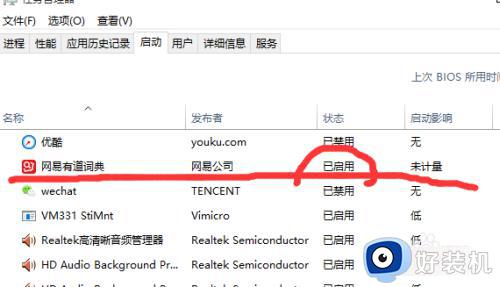
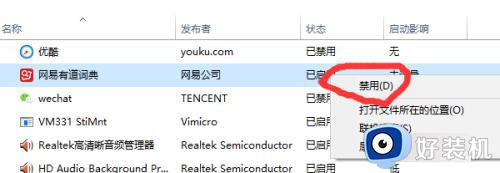
6、最后的效果如图所示:
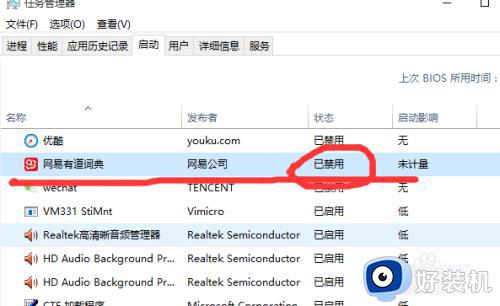
以上就是window10开机自动启动项在哪里设置的全部内容,有遇到相同问题的用户可参考本文中介绍的步骤来进行修复,希望能够对大家有所帮助。
window10开机自动启动项在哪里设置 win10怎么设置开机启动项相关教程
- win10自动启动项在哪里设置 win10设置软件开机自动启动方法
- windows10开机自启动项在哪设置 windows10开机自动启动项怎么设置
- win10添加开机启动项在哪里设置 win10开机添加启动项怎么设置
- win10添加开机启动项设置教程 win10开机软件自启动在哪里设置
- win10关闭开机启动项设置步骤 win10禁止开机启动项怎么设置
- win10设置开机启动项的步骤 win10怎么设置开机启动项
- win10开机启动项的设置步骤 win10如何设置开机启动项
- win10关闭启动项怎么设置 win10如何关闭启动选项
- win10系统添加开机启动项怎么设置 win10电脑如何添加开机启动项
- win10关闭自动启动项设置方法 win10如何关闭自动启动项
- win10进入不了桌面怎么办 win10电脑开机后进不了系统解决方法
- win10管理员名称改不了怎么回事 win10改不了管理员名字如何处理
- win10键盘shift锁定如何解锁 win10 shift被锁定了的解决教程
- 电脑没有睡眠选项的原因是什么 电脑忽然没有了睡眠如何解决
- win10云内容搜索如何关闭 win10云搜索怎么关
- win10把此电脑图标放到桌面设置方法 win10如何把此电脑图标放到桌面
win10教程推荐
- 1 彻底关闭win10病毒和威胁防护的步骤 win10如何关闭病毒和威胁防护
- 2 win10进入桌面后鼠标一直转圈怎么回事 win10进桌面一直转圈怎么解决
- 3 win10桌面快捷图标出现白纸怎么回事 win10桌面快捷方式图标变成白板如何处理
- 4 win10计算器打不开怎么办 如何解决win10系统无法打开计算器
- 5 win10共享文件夹怎么在另一个电脑查看 win10共享文件夹另外一台电脑如何找到
- 6 win10关闭每次打开应用的通知设置方法 如何关闭win10每次点开软件都提醒
- 7 win10实时保护关不掉怎么办 win10实时保护关闭不了如何解决
- 8 win10把硬盘识别成移动硬盘怎么办 win10硬盘变成可移动设备处理方法
- 9 win10电脑拷贝记录怎么查 win10如何查看拷贝记录
- 10 win10需要新应用打开此ms-gaming怎么办?win10提示“需要新应用打开此ms-gamingoverlay”如何解决
